如何从命令行访问 Linux 命令备忘单
Linux 命令行的强大之处在于它的灵活性和多功能性。每个 Linux 命令都有其各自的命令行选项和参数。混合并匹配它们,甚至使用管道和重定向链接不同的命令。即使使用一些基本命令,您也会遇到数百个用例,即使是经验丰富的系统管理员也很难习惯所有这些用例。这就是命令行备忘单来拯救我们的时候。
我知道手册页仍然是我们最好的朋友,但我们希望通过快速参考卡来提高效率和战略性。您的终极清单可以自豪地挂在办公室墙上,或者以 PDF 文件形式秘密存储在硬盘中,甚至可以作为桌面上的背景图像。
或者,使用另一个命令来访问您最喜欢的命令行备忘单。也就是说,使用cheat。这是一个命令行工具,允许您从命令行访问、创建或更新备忘单。这个概念非常简单,但 cheat 却非常有用。本教程介绍如何在 Linux 上使用 cheat 命令。使用 cheat 命令不需要备忘单。就是这么简单。
在 Linux 上安装cheat
如果还没有安装 Git,请先安装:
$ sudo apt-get install git (Debian-based system)
$ sudo yum install git (RedHat-based system)
还要安装 Python 包安装程序 pip。
最后,使用以下命令安装cheat。
$ sudo pip install docopt pygments
$ git clone https://github.com/cheat/cheat.git
$ cd cheat
$ sudo python setup.py install
配置作弊
cheat 命令不需要配置太多。
推荐的一件事是启用命令行自动完成。这样,当您查找备忘单时,您可以使用[TAB]键自动完成您要检查的命令的名称。以下是如何为 bash 启用自动完成功能。
$ wget https://raw.githubusercontent.com/cheat/cheat/master/scripts/cheat.bash
$ sudo cp cheat.bash /etc/bash_completion.d/
它们还为其他 shell(例如 zsh 和 fish)提供自动完成脚本。
另一件事是定义一个EDITOR环境变量。该变量应指向您在创建或更新备忘单时要使用的文本编辑器。例如,如果您想使用 Vim 编辑器,请将以下内容放入 ~/.bashrc 中或在系统范围内定义它。
export EDITOR=/usr/bin/vim
注销并重新登录以激活自动完成功能并更新 .bashrc。
cheat 的基本用法
cheat 命令的一件很酷的事情是它附带了针对 90 多个流行 Linux 命令的预构建备忘单。要获取可用备忘单的列表:
$ cheat -l
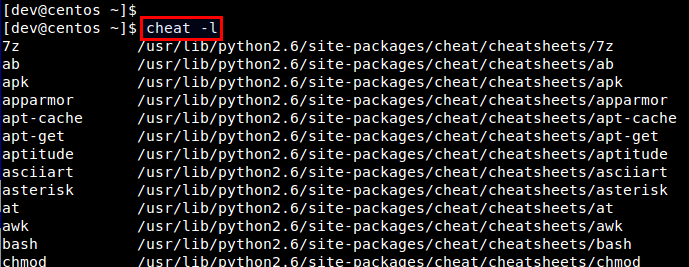
要访问特定命令的备忘单,只需使用命令名称运行 cheat 即可:
$ cheat <command-name>
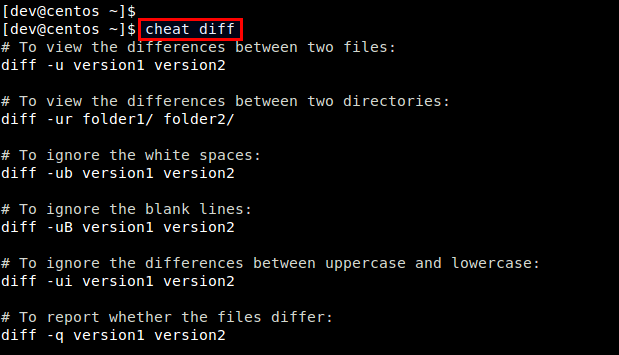
您可以使用 -s 选项搜索包含特定关键字的所有备忘单:
$ cheat -s <keyword>
在许多情况下,对某些人有用的备忘单对其他人可能没有多大帮助。要个性化预先构建的备忘单,cheat 命令允许您创建新的备忘单或更新现有备忘单。为此,cheat 命令可以在 ~/.cheat 目录中保存备忘单的本地副本。
要利用 cheat 的编辑功能,首先请确保将 EDITOR 环境变量设置为默认文本编辑器的完整路径。然后将(不可编辑的)内置备忘单复制到 ~/.cheat 目录。您可以通过运行以下命令找到内置备忘单的位置。一旦您知道它们在哪里,只需将它们复制到 ~/.cheat 目录即可。
$ cheat -d
/usr/lib/python2.6/site-packages/cheat/cheatsheets
$ cp /usr/lib/python2.6/site-packages/cheat/cheatsheets/* ~/.cheat
现在您可以使用 -e 选项创建或更新备忘单:
$ cheat -e openssl
正如您可以想象的,cheat 的编辑功能对于定制本地备忘单存储库以满足您的需求非常有用。如果您相信分享知识,我们非常欢迎您将备忘单贡献到 cheat 命令的官方 Git 存储库,这样每个人都可以从中受益。
